Outlook中hotmail邮箱设置
hotmail live免费企业邮箱pop3 SMPT服务器的设置方法

hotmail live企业邮箱pop3 SMPT服务器的设置方法一直以来,hotmail邮箱的POP3/SMTP功能只向Hotmail Plus的用户开放,普通用户想要使用这一功能的话,得进行一些特别的设置。
现在这一功能总算面向所有的用户开放了,尽管微软官方还没宣布这一消息,在邮件设置里也看不到有关POP3/SMTP的介绍,但事实就是这样:普通用户的确也可以邮件客户端通过POP3/SMTP收发hotmail邮件了。
在设置邮件客户端之前,需要先了解hotmail的POP3服务器。
POP3服务器: 端口:995SMTP 服务器: 端口:25下面是使用Foxmail、Outlook Express收发hotmail邮件的POP3设置方法。
以Outlook Express为例。
1. 在Outlook Express 中的“工具”菜单选择“帐户”。
2. 在“Internet 帐户”面板右上角单击“添加”,然后单击“邮件”。
3. 在“显示名”后面输入您的帐户名称,这里可以随便写,然后单击“下一步”。
4. 在“电子邮件地址”后面键入完整的Windows Live Hotmail 电子邮箱地址,然后单击“下一步”。
5. 在“我的邮件接收服务器是”框中将“http”更改为“POP3”,在“接收邮件(POP3、IMAP 或HTTP) 服务器”框中键入上面所说的POP3服务器地址“”,在“发送邮件服务器(SMTP)”框中键入“”。
之后单击“下一步”。
6. 键入Windows Live Hotmail帐户的帐户名和密码。
为了安全起见,把“记住密码”复选框前面的勾去掉。
同时确保没有勾选“使用安全密码验证登录(SPA)”复选框。
7. 单击“下一步”,然后单击“完成”。
8. 回到刚才的“Internet 帐户”面板窗口中,单击上面的“邮件”标签选项卡,然后选择刚才已添加好的Live Hotmail帐户,再单击“属性”。
9. 在弹出的面板中选择“高级”选项卡,在服务器端口号的“发送邮件(SMTP)”框后面输入“25”,在“接收邮件(POP3)”框后面输入“995”。
在 Outlook 中使用 Hotmail
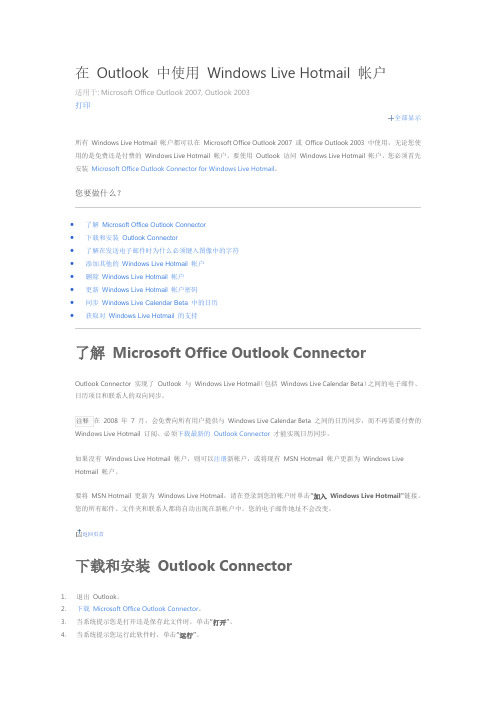
在Outlook 中使用Windows Live Hotmail 帐户适用于: Microsoft Office Outlook 2007, Outlook 2003打印全部显示所有Windows Live Hotmail 帐户都可以在Microsoft Office Outlook 2007 或Office Outlook 2003 中使用,无论您使用的是免费还是付费的Windows Live Hotmail 帐户。
要使用Outlook 访问Windows Live Hotmail 帐户,您必须首先安装Microsoft Office Outlook Connector for Windows Live Hotmail。
您要做什么?∙了解Microsoft Office Outlook Connector∙下载和安装Outlook Connector∙了解在发送电子邮件时为什么必须键入图像中的字符∙添加其他的Windows Live Hotmail 帐户∙删除Windows Live Hotmail 帐户∙更新Windows Live Hotmail 帐户密码∙同步Windows Live Calendar Beta 中的日历∙获取对Windows Live Hotmail 的支持了解Microsoft Office Outlook ConnectorOutlook Connector 实现了Outlook 与Windows Live Hotmail(包括Windows Live Calendar Beta)之间的电子邮件、日历项目和联系人的双向同步。
2008 年7 月,会免费向所有用户提供与Windows Live Calendar Beta 之间的日历同步,而不再需要付费的Windows Live Hotmail 订阅。
必须下载最新的Outlook Connector才能实现日历同步。
如果没有Windows Live Hotmail 帐户,则可以注册新帐户,或将现有MSN Hotmail 帐户更新为Windows Live Hotmail 帐户。
邮件常见问题

邮件客户端常见问题1、在Outlook Express中如何实现自动回信功能?答:只要两步操作:第一步:撰写回信。
启动Outlook Express,在主窗口单击“新邮件”(或“创建邮件”工具按钮)来创建一封新邮件。
然后在“新邮件”窗口选择“文件→另存为”,输入文件名并选择好保存位置,如保存为“C:\My Documents\你好.eml”。
第二步:设。
依次单击“工具→邮件规则选项,在“邮件规则”窗口中点击“新建”,弹出“新建邮件规则”窗口。
你可以在这里选择规则条件和回复条件。
选择规则条件:先在“选择规则条件”栏选择你需要回复邮件的条件,比如你可以选中“若‘发件人’行中包含用户”前的复选框;然后在“规则说明”(Outlook Express 6中为“规则描述”)栏中单击带下划线的“包含用户”链接,再在弹出的对话框中输入该用户的E-mail并单击“添加”,或从通讯簿中选择一个E-mail,单击“确定”。
选择回复规则:在“选择规则操作”栏中选中“使用邮件回复”前的复选框,然后在“规则说明”栏中单击“使用邮件回复”中的“邮件”链接,再在弹出的“打开”对话框中打开前面保存好的回复邮件(如“C:\My Documents\你好.eml”)。
2、在Outlook中设置Hotmail方法作者:小客文章来源:博客更新时间:2010-9-8 9:02:20大家都知道,Hotmail和Live邮箱不支持POP服务,用户只能通过Web访问,在线收发邮件,Outlook是不支持的。
现在,微软已经针对这一问题发布了解决方案,你可以下载Microsoft Office Outlook Connector,就能实现在Outlook中收发和管理你的Hotmail邮件了!Microsoft Office Outlook Connector支持中文,支持Outlook 2003和2007,分为试用版和收费版,作为普通用户,试用版的功能就足够了,是免费的。
在 Outlook 中使用 Windows Live Hotmail 帐户
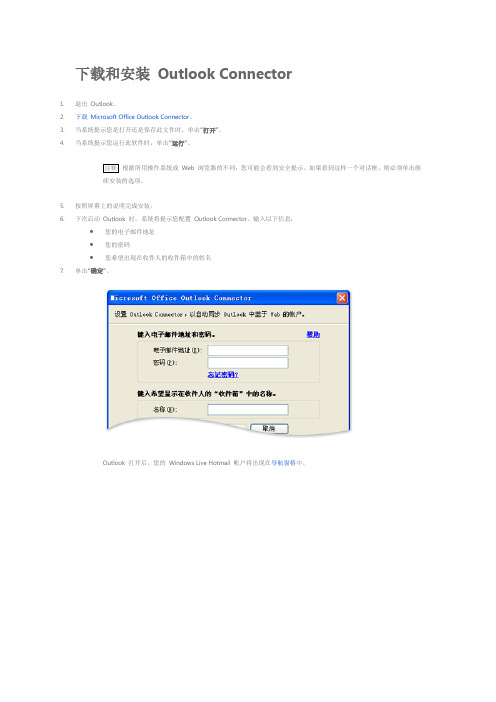
下载和安装Outlook Connector1.退出Outlook。
2.下载Microsoft Office Outlook Connector。
3.当系统提示您是打开还是保存此文件时,单击“打开”。
4.当系统提示您运行此软件时,单击“运行”。
根据所用操作系统或Web 浏览器的不同,您可能会看到安全提示。
如果看到这样一个对话框,则必须单击继续安装的选项。
5.按照屏幕上的说明完成安装。
6.下次启动Outlook 时,系统将提示您配置Outlook Conne ctor。
输入以下信息:∙您的电子邮件地址∙您的密码∙您希望出现在收件人的收件箱中的姓名7.单击“确定”。
Outlook 打开后,您的Windows Live Hotmail 帐户将出现在导航窗格中。
返回页首了解在发送电子邮件时为什么必须键入图像中的字符Outlook Connector 使用Human Interaction Proof (HIP) 质询。
HIP 质询使用的图像或音频文件包含只有人可以辨认的字符。
此项要求可确认是人而非自动程序在尝试发送电子邮件。
这可帮助防止自动程序滥用Windows Live Hotmail 服务。
有时,HIP 质询在您使用Windows Live Hotmail 帐户发送电子邮件后出现。
质询出现之前可能会有几秒或更长时间的延迟。
如果正在发送的邮件不在“发件箱”中,而是在“已发送邮件”文件夹中,则您的邮件已成功发送到Windows Live Hotmail 服务器。
如果出现HIP 质询,则您必须键入在图片中看到的数字和字母,才能继续发送邮件。
如果您错误地键入了不正确的字符,系统将要求您键入一组新的字符。
查看图片中的数字和字母,然后在图片下面的框中键入它们。
如果您看不到图像,请单击音频图标。
图像中的字符将替换成音频图标。
单击“播放音频”以收听字符的音频录音。
如果您无法辨认和听见一个或多个字母或数字,请单击,获取一组新的字符。
Outlook 2010 时添加电子邮件帐户
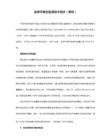
5.若要确认删除该帐户,请单击“是”。
若要将电子邮件帐户从另一个配置文件中删除,请退出 Outlook,并使用另一个配置文件重新启动 Outlook,然后按照上述步骤操作。还可通过执行以下操作将帐户从其他配置文件中删除:
1.退出 Outlook。
To exit the Add New Account dialog box, click Finish.
If your e-mail account cannot be automatically configured, you are prompted to configure it manually. For more information, see Add an e-mail account by using advanced settings.
Top of Page
Add an e-mail account in Outlook
Click the File tab.
On the Info tab, under Account Information, click Account Settings.
Click Add Account.
注释 除非已安装了 Outlook 且至少访问过一次,否则“控制面板”中的“邮件”图标不会显示。
找到“邮件”的最简单方法是在 Windows 中打开“控制面板”,然后在窗口顶部的“搜索”框中键入“邮件”。在 Windows XP 的“控制面板”中的“地址”框中键入“邮件”。
【自动账户设置-手动配置服务器设置或其他服务器类型】
如果使用的是 Exchange 帐户,除非将数据移动到 Outlook 数据文件 (.pst) 中,否则数据会一直保留在邮件服务器上。
Microsoft Outlook 2010设置126和gmail邮箱账户详细图解教程
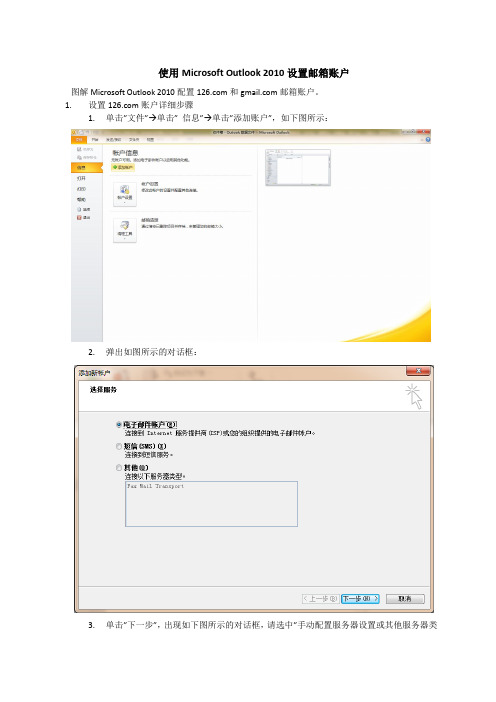
使用Microsoft Outlook 2010设置邮箱账户图解Microsoft Outlook 2010配置和邮箱账户。
1.设置账户详细步骤1.单击”文件”→单击”信息”→单击”添加账户”,如下图所示:2.弹出如图所示的对话框:3.单击”下一步”,出现如下图所示的对话框,请选中”手动配置服务器设置或其他服务器类型”的单选按钮,然后单击下一步,如下图所示:4.单击上图中的”下一步”按钮,出现如下图所示的对话框,直接单击下一步即可,如下图所示:5.上图中单击”下一步”后出现下图所示的”Internet电子邮件设置”对话框,在这里需要填写一些电子邮件登录帐号信息,如下图样例是邮箱的配置信息:注意:登录信息项中,用户名是邮箱的用户名,如果的要注册的电子邮箱帐号为jhxt1989@,那么这里的用户名(U)部分就应该填jhxt1989,密码部分填该邮箱的登录密码。
6.见上图中先不要单击”下一步”,请先单击”其他设置(M)…”按钮,出现”Internet电子邮件设置”对话框,请切换到”发送服务器”标签页,请设置为与下图中同样的设置,见下图:7.然后再将” Internet电子邮件设置”对话框切换到”高级”标签页,设置见下图,确保于图中的设置一样,即选中”此服务器要求加密连接(SSL)(E)”前的复选框,其他的默认。
然后单击”确定”按钮。
见下图:8.完成上步操作后,回到下图,然后单击”下一步”按钮。
9.上图操作后,会弹出”测试账户设置”对话框,如果弹出下图的情况,说明的的设置成功了,恭喜啦!10.关闭上图的对话框,最后弹出添加新账户成功的对话框,单击”完成”按钮即可完成设置。
上面的是在outlook express 2010中设置账户的详细步骤,如果你还有,而且还有不清楚的地方,请继续往下看:二、设置账户的详细步骤:其中的前四步同账户的设置,请见下面的设置:1.单击”文件”→单击”信息”→单击”添加账户”,如下图所示:2.弹出如图所示的对话框:型”的单选按钮,然后单击下一步,如下图所示:4.单击上图中的”下一步”按钮,出现如下图所示的对话框,直接单击下一步即可,如下图所示:5.上图中单击”下一步”后出现下图所示的”Internet电子邮件设置”对话框,在这里需要填写一些电子邮件登录帐号信息,如下图样例是邮箱的配置信息:注意:登录信息项中,用户名是邮箱的用户名,如果的要注册的电子邮箱帐号为zhanglihui1115@,那么这里的用户名(U)部分就应该填zhanglihui1115,密码部分填该邮箱的登录密码。
Outlook简易设置指南
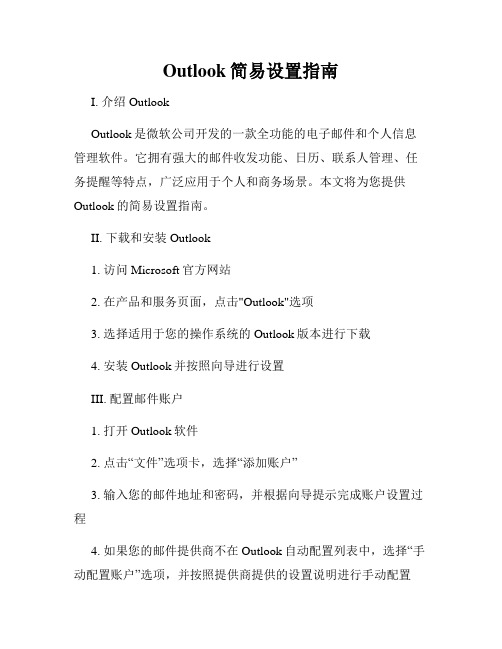
Outlook简易设置指南I. 介绍OutlookOutlook是微软公司开发的一款全功能的电子邮件和个人信息管理软件。
它拥有强大的邮件收发功能、日历、联系人管理、任务提醒等特点,广泛应用于个人和商务场景。
本文将为您提供Outlook的简易设置指南。
II. 下载和安装Outlook1. 访问Microsoft官方网站2. 在产品和服务页面,点击"Outlook"选项3. 选择适用于您的操作系统的Outlook版本进行下载4. 安装Outlook并按照向导进行设置III. 配置邮件账户1. 打开Outlook软件2. 点击“文件”选项卡,选择“添加账户”3. 输入您的邮件地址和密码,并根据向导提示完成账户设置过程4. 如果您的邮件提供商不在Outlook自动配置列表中,选择“手动配置账户”选项,并按照提供商提供的设置说明进行手动配置IV. 设置发送和接收邮件1. 点击“文件”选项卡,选择“选项”2. 在“Outlook选项”对话框中选择“高级”选项卡3. 在“发送和接收”部分,点击“发送/接收”按钮4. 在“发送/接收组”对话框中,选择要包括的账户,设置自动发送和接收邮件的时间间隔,点击“关闭”V. 创建和管理联系人1. 点击“人员”选项卡,选择“新建联系人”2. 输入联系人的姓名、电子邮件地址、电话号码等信息3. 点击“保存”按钮,将联系人添加到联系人列表中4. 若要编辑或删除联系人,右键点击联系人并选择相应的选项VI. 设置和管理日历1. 点击“日历”选项卡,选择“新建日历项”2. 输入日历项的主题、时间、地点等信息3. 设置提醒时间,以确保您不会错过重要的日程安排4. 若要查看日历项,可以在日历视图中通过点击日期或搜索功能进行查找VII. 配置任务提醒1. 点击“任务”选项卡,选择“新建任务”2. 输入任务的主题、截止日期、重复性等信息3. 设置提醒时间,以确保您能按时完成任务4. 在任务列表中可以编辑、标记完成或删除任务VIII. 设置其他首选项1. 点击“文件”选项卡,选择“选项”2. 根据个人需求配置Outlook的首选项,比如界面语言、邮件签名、邮件预览方式等3. 点击“确定”按钮保存设置IX. 将其他邮件导入Outlook1. 点击“文件”选项卡,选择“打开与导入”2. 选择“从其他文件导入”并按照向导提示选择要导入的文件类型和位置3. 完成导入过程后,您将在Outlook中看到导入的邮件和文件X. 安全和备份1. 定期备份Outlook的数据,以防止数据丢失2. 使用强密码保护Outlook账户,避免未授权访问3. 勿点击来历不明的邮件附件或链接,防止电脑被恶意软件感染4. 注意定时更新Outlook及计算机的安全补丁,确保系统安全性总结:本文提供了Outlook的简易设置指南,内容涵盖了下载安装、配置邮件账户、设置发送和接收邮件、创建和管理联系人、设置和管理日历、配置任务提醒、设置其他首选项、导入邮件以及安全和备份等方面的内容。
4种方法设置Microsoft Outlook

4种方法来设置Microsoft Outlook在Gmail中设置启用IMAP邮件。
IMAP允许在你的电子邮件客户端上进行双向的沟通,且不易发生信息丢失。
随着IMAP的普及,这也为多设备查看邮件供应了便利条件。
在Outlook客户端已读的文件将会在你的Gmail收件箱中也标记为已读,反之亦然。
登陆你的Gmail邮箱,并点击右上角的齿轮状按钮。
点击设置。
点击“转发和POP/IMAP”选项卡。
选择“启用IMAP”按钮。
点击“保存更改”。
打开Outlook。
点击工具菜单,并选择“账户或电子邮箱账户”,然后点击添加。
假如你使用的是2021版或2021版Outlook,点击文件选项卡,并选择信息选项,点击“添加账户”。
选择“手动设置或其他服务器类型”。
输入你的消息访问协议(IMAP)服务器的信息。
你需要输入以下信息来胜利连接到你的Gmail账户并接收邮件:服务器: 端口: 993需要SSL: 是输入你的简洁邮件传输协议(SMTP)服务器信息。
你需要输入以下信息来连接到你的Gmail账户来进行发送邮件:服务器: 端口: 465 or 587需要SSL: 是需要身份验证: 是应用传入邮件服务器的相同设置。
输入你的账户信息。
除了输入你的服务器信息,你还需要输入你的账户信息。
这样才能允许Outlook代表你登录Gmail邮箱并标记邮件:全称或显示名:该名字与邮件显示用户名全都。
账户名或用户名:你的Gmail地址(你的名字@)电子邮箱地址:还是你的Gmail地址。
密码:你的Gmail密码。
收发邮件。
一旦你设置好邮箱,你就可以用Outlook 来收发、管理你的Gmail邮箱了。
开头使用Outlook来管理组织你的生活吧。
讨论来源在Yahoo(雅虎)邮箱中启用POP邮件。
若非在移动设备上使用,Yahoo邮箱在其他客户端上只支持POP邮件。
对于Outlook来说,这就意味着你需要使用POP。
使用POP 的话,在一个客户端上已读的邮件在另一个客户端上不会被标记已读。
hotmail邮箱pop3服务器设置方法
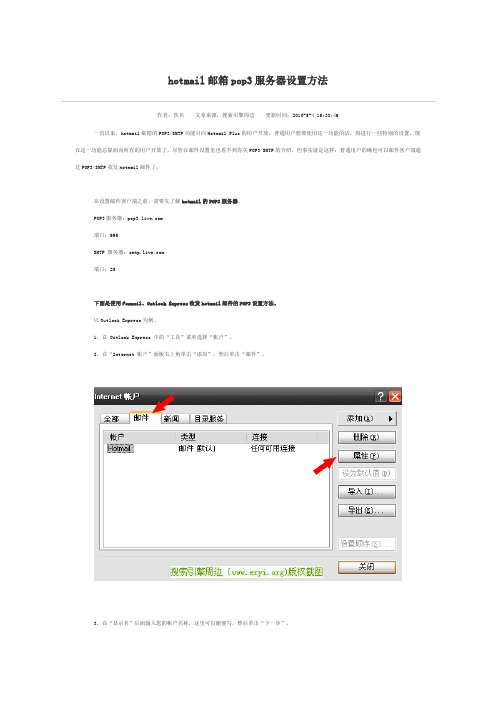
hotmail邮箱pop3服务器设置方法作者:佚名文章来源:搜索引擎周边更新时间:2010-5-4 15:38:46一直以来,hotmail邮箱的POP3/SMTP功能只向Hotmail Plus的用户开放,普通用户想要使用这一功能的话,得进行一些特别的设置。
现在这一功能总算面向所有的用户开放了,尽管在邮件设置里也看不到有关POP3/SMTP的介绍,但事实就是这样:普通用户的确也可以邮件客户端通过POP3/SMTP收发hotmail邮件了。
在设置邮件客户端之前,需要先了解hotmail的POP3服务器。
POP3服务器: 端口:995SMTP 服务器: 端口:25下面是使用Foxmail、Outlook Express收发hotmail邮件的POP3设置方法。
以Outlook Express为例。
1. 在 Outlook Express 中的“工具”菜单选择“帐户”。
2. 在“Internet 帐户”面板右上角单击“添加”,然后单击“邮件”。
3. 在“显示名”后面输入您的帐户名称,这里可以随便写,然后单击“下一步”。
4. 在“电子邮件地址”后面键入完整的Windows Live Hotmail 电子邮箱地址,然后单击“下一步”。
5. 在“我的邮件接收服务器是”框中将“http”更改为“POP3”,在“接收邮件 (POP3、IMAP 或 HTTP) 服务器”框中键入上面所说的POP3服务器地址“”,在“发送邮件服务器 (SMTP)”框中键入“”。
之后单击“下一步”。
6. 键入Windows Live Hotmail帐户的帐户名和密码。
为了安全起见,把“记住密码”复选框前面的勾去掉。
同时确保没有勾选“使用安全密码验证登录(SPA)”复选框。
7. 单击“下一步”,然后单击“完成”。
8. 回到刚才的“Internet 帐户”面板窗口中,单击上面的“邮件”标签选项卡,然后选择刚才已添加好的Live Hotmail帐户,再单击“属性”。
如何使用Outlook进行电子邮件管理

如何使用Outlook进行电子邮件管理第一章:Outlook简介Outlook是一款由微软公司开发的电子邮件管理软件。
它不仅具备电子邮件发送和接收的基本功能,还拥有强大的邮件管理和组织能力。
本章将介绍Outlook的主要功能和界面布局,为后续章节的学习打下基础。
第二章:设置电子邮件账户在使用Outlook之前,用户首先需要设置电子邮件账户。
本章将详细介绍如何添加不同类型的电子邮件账户,例如Gmail、Hotmail、企业邮箱等。
同时,还将讲解如何配置邮件服务器和验证账户信息,确保收发邮件的正常运作。
第三章:文件夹管理Outlook的文件夹功能可以帮助用户高效地组织和管理电子邮件。
本章将教授如何创建新文件夹、移动和复制邮件到不同的文件夹,以及分享文件夹给其他人。
此外,在文件夹管理中,还将介绍如何设定自动归档规则,实现邮件的自动整理和存档。
第四章:邮件筛选与分类Outlook提供了多种筛选和分类邮件的方法,帮助用户快速找到需要的信息。
本章将介绍如何使用搜索功能、建立筛选规则以及设置快速步骤,以达到高效管理电子邮件的目的。
同时,还将分享一些实用的技巧,例如使用标签和颜色分类邮件。
第五章:组织与安排会议Outlook的日历功能可以帮助用户安排会议,并与其他用户共享日程安排。
本章将介绍如何创建和编辑会议邀请,查询他人的可用时间,并通过邮件发送邀请。
此外,还将讲解如何利用日历功能安排重复性会议和跟踪会议的回复情况。
第六章:任务管理Outlook的任务功能可以帮助用户管理待办事项、跟踪任务进度并设置提醒。
本章将详细介绍如何创建和编辑任务,设置任务的截止日期和优先级,并使用任务列表进行整理和分类。
同时,还将讲解如何将邮件转为任务,提高任务管理效率。
第七章:联络人管理Outlook的联络人功能可以帮助用户管理和组织联系人信息。
本章将教授如何添加和编辑联系人,建立联系人分组,并利用联系人功能实现快速拨号和电子邮件发送。
outlook邮箱帐户设置步骤
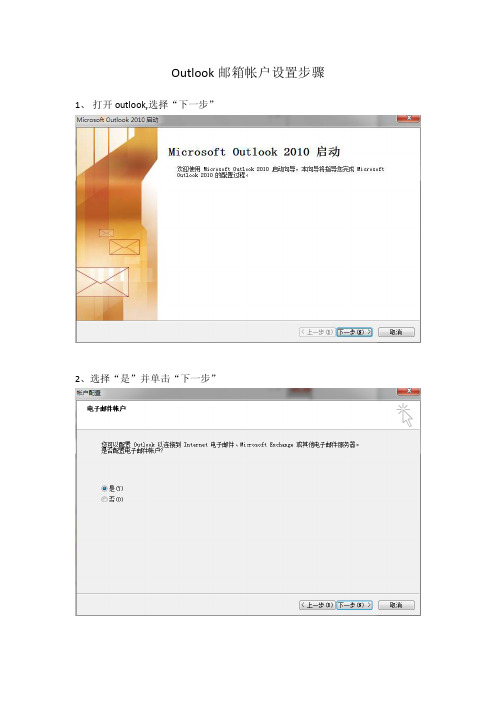
Outlook邮箱帐户设置步骤1、打开outlook,选择“下一步”2、选择“是”并单击“下一步”3、选择“手动配置服务器设置或其他服务器类型”,选择“下一步”4、选择“Internet电子邮件”,单击“下一步”5、按照下图所示填入个人邮箱的用户信息,(注:电子邮件地址和用户名填写自己的邮箱用户全称)6、单击打开“其它设置”,找到“发送服务器”,在“我的发送服务器(SMTP)要求验证”选项上打勾并选择“确定”7、单击“测试帐户设置”,看到如下界面“登录到接收邮件服务器(pop3)”前面有绿色的对勾即可关闭该界面8、反回界面后,选择“下一步”,并选择“完成”通过上面设置后,你的邮箱就可以正常的接收或者发送邮件了!下面是诗情画意的句子欣赏,不需要的朋友可以编辑删除!!谢谢1. 染火枫林,琼壶歌月,长歌倚楼。
岁岁年年,花前月下,一尊芳酒。
水落红莲,唯闻玉磬,但此情依旧。
2. 玉竹曾记凤凰游,人不见,水空流。
3. 他微笑着,在岁月的流失中毁掉自己。
4. 还能不动声色饮茶,踏碎这一场,盛世烟花。
5. 红尘嚣浮华一世转瞬空。
6. 我不是我你转身一走苏州里的不是我。
7. 几段唏嘘几世悲欢可笑我命由我不由天。
8. 经流年梦回曲水边看烟花绽出月圆。
9. 人生在世,恍若白驹过膝,忽然而已。
然,我长活一世,却能记住你说的每一话。
10. 雾散,梦醒,我终于看见真实,那是千帆过尽的沉寂。
11. 纸张有些破旧,有些模糊。
可每一笔勾勒,每一抹痕迹,似乎都记载着跨越千年万载的思念。
12. 生生的两端,我们彼此站成了岸。
13. 缘聚缘散缘如水,背负万丈尘寰,只为一句,等待下一次相逢。
14. 握住苍老,禁锢了时空,一下子到了地老天荒15. 人永远看不破的镜花水月,不过我指间烟云世间千年,如我一瞬。
16. 相逢一醉是前缘,风雨散,飘然何处。
17. 虚幻大千两茫茫,一邂逅,终难忘。
相逢主人留一笑,不相识,又何妨。
18. 天下风云出我辈,一入江湖岁月催;皇图霸业谈笑间,不胜人生一场醉。
如何在Android手机或平板电脑上设置Outlook
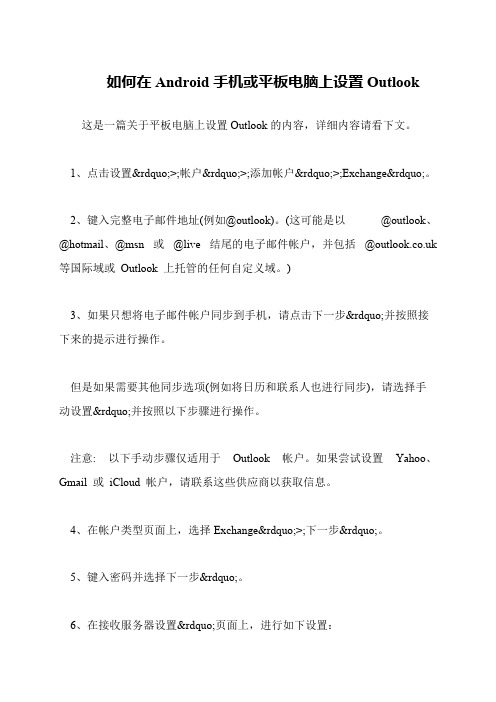
如何在Android手机或平板电脑上设置Outlook
这是一篇关于平板电脑上设置Outlook的内容,详细内容请看下文。
1、点击设置”>;帐户”>;添加帐户”>;Exchange”。
2、键入完整电子邮件地址(例如@outlook)。
(这可能是以@outlook、@hotmail、@msn 或@live 结尾的电子邮件帐户,并包括@ 等国际域或Outlook 上托管的任何自定义域。
)
3、如果只想将电子邮件帐户同步到手机,请点击下一步”并按照接下来的提示进行操作。
但是如果需要其他同步选项(例如将日历和联系人也进行同步),请选择手
动设置”并按照以下步骤进行操作。
注意: 以下手动步骤仅适用于Outlook 帐户。
如果尝试设置Yahoo、Gmail 或iCloud 帐户,请联系这些供应商以获取信息。
4、在帐户类型页面上,选择Exchange”>;下一步”。
5、键入密码并选择下一步”。
6、在接收服务器设置”页面上,进行如下设置:。
Outlook邮箱名称设置办法(合集5篇)

Outlook邮箱名称设置办法(合集5篇)第一篇:Outlook 邮箱名称设置办法Outlook 邮箱名称设置办法一、内部邮箱设置1.点击Outlook Express工具栏的帐户会弹出以下对话框:2.双击192.168.10.11又弹出以下对话框:3.在“用户信息”的“姓名”栏内输入个人的编号和姓名。
(每位员工邮箱的编号可以在“通讯簿”中找到,如:钱小强的内部邮箱编号为:Z0020)二、外部邮箱设置(与内部邮箱相同):1.点击Outlook Express工具栏的帐户会弹出以下对话框:2.双击又弹出以下对话框:3.在“用户信息”的“姓名”栏内输入个人的编号和姓名。
(每位员工邮箱的编号可以在“通讯簿”中找到,如:钱小强的外部邮箱编号为:ZDC 0020)第二篇:outlook foxmail 邮箱设置我怎样使用电子邮件客户端程序(如Outlook)来发送和阅读邮件?你可以使用支持POP 的客户端或者设备(例如Outlook 或Foxmail)收发你的邮件。
请配置你的电子邮件客户端,以下载163 免费邮邮件。
要了解如何进行配置,请单击你的电子邮件客户端名称:· Outlook设置· Microsoft Outlook设置· Foxmail设置Outlook 设置请手动配置你的客户端:1.首先,启动Outlook Express。
打开“Internet 连接向导”;首先输入你的“显示名”,如:163免费邮。
此姓名将出现在你所发送邮件的“发件人”一栏。
,然后单击“下一步”按钮;2.在“Internet 电子邮件地址”窗口中输入你的邮箱地址,如:****************,再单击“下一步”按钮;3.在“接收邮件(pop、IMAP或HTTP)服务器:”字段中输入。
在“发送邮件服务器(SMTP):”字段中输入,然后单击“下一步”;4.在“帐户名:”字段中输入你的163免费邮用户名(仅输入@ 前面的部分)。
msn邮箱设置outlook的方法

MSN邮箱用Outlook 收发邮件的POP设置Hotmail邮箱在Foxmail中的设置教程(图文详解)以下是Outlook Express设置教程如果你还没有msn 你可以通过这这里申请申请MSN帐号【原创】以下方法适合********************************************@example@live. cn ****************************************************************等微软公司邮箱大家都知道,从美国当地时间04年9月27日起,微软MSN网站Hotmail的免费注册用户将不再支持Web DAV(远程文件共享)功能,用户将无法通过Outlook Express等邮件客户端收取Hotmail邮件。
Hotmail是微软MSN网站所提供的基于Web的电子邮件服务,HotMail也是一款即时通信工具,受到很多用户的欢迎,在全球大约有2亿用户。
该服务一直支持Web DAV 功能,用户可以免费将Hotmail电子邮件下载到Microsoft Outlook和Outlook Express 等邮件客户端中。
微软表示从9月27日开始,MSN将只向付费的Hotmail用户提供Web DAV 功能。
对于当前正在使用Web DAV功能的免费用户,他们可以继续使用该项服务至2005年3-4月。
此后,免费用户将无法继续使用该项功能。
微软表示此举是微软打击垃圾邮件行动一部分,Hotmail已经要求用户在注册新帐户时输入验证码,以防止垃圾邮件发送者通过自动程序来申请帐户。
据悉,雅虎和AOL当前已经对免费用户限制了Web DAV,而只向收费用户提供该项功能。
如今由于市场的压力竞争的激烈,微软不得不开放POP服务来扩展他的市场,今天笔者看了一则报道说美国和法国的MSN邮箱都开通了POP服务,我就用了自己的邮箱测试了一下,居然发现也可以,于是初了个图文教程拿来与大家分享一下下面是用Outlook Express如何设置MSN帐号收发电子邮件的详细教程,希望能对大家有所帮助,也希望美斯恩中文社区能为大家带来一点便利MSN邮箱支持POP 可以用Outlook Express收发邮件以前曾经把市场改成“美国”的先领略了下 POP3,不过把市场改成中国后又不能用了而今天无意间发现我的 POP3 又可以用了,而市场依旧就是“中国”,后来第一时间用手机试了下也能正常接收,速度也超级快,后来又用了电脑设置了,也可以,以下是设置方法:下面图文详细设置一下Outlook Express收发邮件的详细设置1.显示用户名的地方输入你收发邮件的名称:一般为姓名2.输入你的MSN邮件地址全址(如果你还没有msn 你可以通过这这里申请申请MSN帐号)3.输入POP的地址与SMTP的地址(如果你还没有msn 你可以通过这这里申请申请MSN帐号)POP 服务器:SMTP 服务器:4.输入MSN邮箱全称例如***************.5.最后点完成(如果你还没有msn 你可以通过这这里申请申请MSN帐号)6.然后点邮件属性(如果你还没有msn 你可以通过这这里申请申请MSN帐号)7.如图操作点击服务器里面有一个我的服务器要求身份验证需要勾上如图(如果你还没有msn 你可以通过这这里申请申请MSN帐号)8. 点高级,这里是最重要的,在邮箱里面要配置好POP的端口与SMTP的端口POP 服务器:(端口 995)需要 POP SSL?:是的SMTP 服务器:(端口 25)需要身份验证:是的需要 TLS/SSL:是的如果你要在服务器保留你的电子邮件的话,你也可以点最下面那个小勾.9.设置完上面后,点击应用,然后确定(如果你还没有msn 你可以通过这这里申请申请MSN帐号)退出来这样就可以收发电子邮件啦看看成功了吧哈哈教你如何用WORD文档(2012-06-27 192246)转载▼标签:杂谈1. 问:WORD 里边怎样设置每页不同的页眉?如何使不同的章节显示的页眉不同?答:分节,每节可以设置不同的页眉。
- 1、下载文档前请自行甄别文档内容的完整性,平台不提供额外的编辑、内容补充、找答案等附加服务。
- 2、"仅部分预览"的文档,不可在线预览部分如存在完整性等问题,可反馈申请退款(可完整预览的文档不适用该条件!)。
- 3、如文档侵犯您的权益,请联系客服反馈,我们会尽快为您处理(人工客服工作时间:9:00-18:30)。
在Outlook 2003/2007中添加一个Hotmail POP3帐户:
注意:如果您是从DAV转移到POP3,这里有一些重要的不同点。
POP3没有同步功能,例如,如果您在Outlook阅读了一封邮件,那么在网页上您的Hotmail帐户中这封邮件仍然为未读状态。
并且,只有您Hotmail收件箱内的信息才会显示在Outlook中。
其他任何文件夹中的信息都不会被显示。
1.在Outlook中,点击【工具】-【电子邮件帐户】-【添加新电子邮件帐户】。
2. 选择POP3,然后按【下一步】。
3. 在【Internet电子邮件设置(POP3】对话框中进行设定。
4. 在“用户信息”下,输入您的名字和电子邮件地址。
5. 在“服务器信息”下输入如下信息:
*接收邮件服务器(POP3):
*发送邮件服务器(SMTP):
6. 在“登录信息”中,输入您完整的电子邮件帐户和密码。
7. 点击“其他设置”
8. 在【发送服务器】选项卡上,选择“我的发送服务器(SMTP)要求验证”。
9.在【高级】选项卡上,输入以下信息,然后点击“确定”。
接收服务器(POP3): 995
选中“此服务器要求加密连接(SSL)”
发送服务器(SMTP): 25或者587
选中“此服务器要求加密连接(SSL)”;如果是2007版本,请选择“AUTO”。
如果您希望在网页浏览器、手机、其他电子邮件程序中使用您的Hotmail时,仍然能看到自己的邮件,请在“传递”下勾选“在服务器上保留邮件副本”。
如果您希望在阅读邮件后从Hotmail服务器上删除这些信息,请不要勾选即可,然后点击“确定”。
10. 点击“测试帐户设置”。
如果测试成功,请点击【下一步】;如果不成功,请确认之前输入的值是否正确。
11. 点击【下一步】-【完成】。
12. 要查看帐户设置,可以通过【工具】-【电子邮件帐户】-【查看或更改现有电子邮件帐户】。
如果看到有HTTP类型的Hotmail帐户,请选择该帐户并且删除。
(注意:这适用于您从DAV协议转移成POP3协议-您通过以上的操作方法添加了POP帐户,现在需要删除之前使用DAV连接的帐户)。
